Επιταχύνετε τη ροή εργασίας της υφής σας

Ο πολεμιστής είναι ένα προσωπικό έργο που είχα τη χαρά του Concepting και το σχεδιασμό. Ήθελα να δημιουργήσω ένα χαρακτήρα που ενσωματώνει το πνεύμα ενός πολεμιστή που αγωνίζεται για τη δικαιοσύνη και την αρετή. Ως σύμβολο, φέρει μαζί του το σπαθί της τιμής.
Για να δημιουργήσετε αυτό Τρισδιάστατη τέχνη , Έβαλα σε zbrush και διαμορφώθηκε με 3ds max 2014 και modo. χρησιμοποίησα Ριξίνο Για να υφή όλη την πανοπλία και το σπαθί και το Mari για την υφή του δέρματος. Επέλεξα να χρησιμοποιήσω το Marmoset και να αποδίδεται σε πραγματικό χρόνο, ώστε να είχα άμεση ανατροφοδότηση για την τελική εικόνα. Η χρήση του Quixel και Marmoset μαζί μου επιτρέπει να ξοδεύω περισσότερο από το χρόνο μου εστιάζοντας στην τέχνη.
Το Quixel είναι ένας γρήγορος και εύκολος τρόπος για να ολοκληρώσετε την υφή του πολεμιστή. Έχω υφή ολόκληρη την πανοπλία και τα όπλα σε λιγότερο από μια μέρα, η οποία μου έδωσε χρόνο να κάνω κάποια πειραματισμό και να δοκιμάσω νέα πράγματα.
Σε αυτό το σεμινάριο, θα περπατήσω μέσα από τη διαδικασία χρησιμοποιώντας το Quixel στην υφή και θα δώσω γνώση για το πώς μπορεί να χρησιμοποιηθεί στα έργα σας.
Πάρτε όλα τα περιουσιακά στοιχεία που θα χρειαστείτε εδώ .
01. Ξεκινήστε στο Zbrush
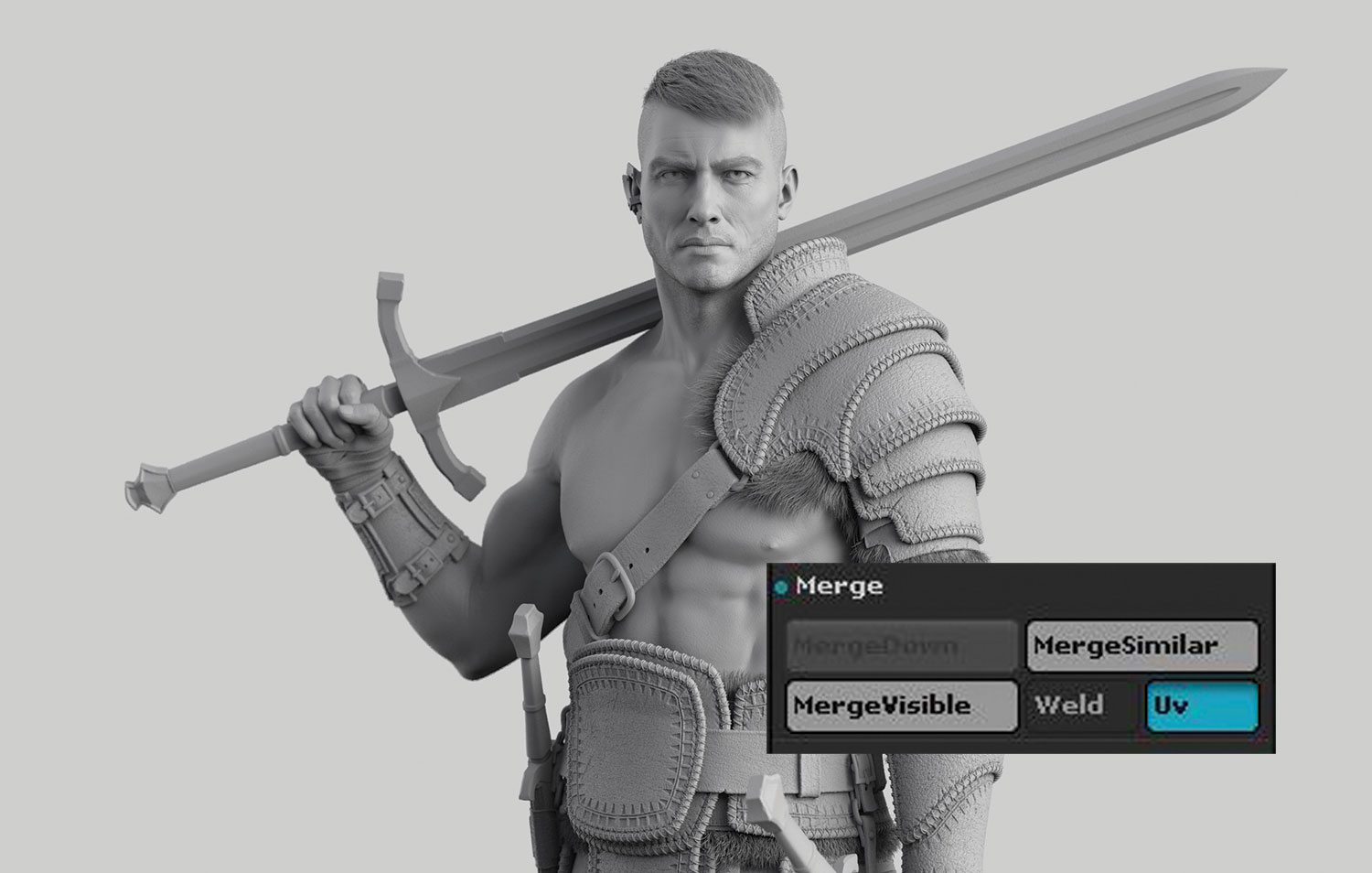
Όταν γλιστρώνουν τον πολεμιστή, είχα περίπου 150+ υποτάχια, οπότε πρέπει να καθαρίσω τη σκηνή μου συνδυάζοντας τα σχετικά μέρη μαζί πριν αρχίσω να υφή τον χαρακτήρα. Είμαι σε θέση να το βγάλω σε περίπου 75 υποτάχια χωρίς να χάσουν λεπτομέρειες υποδιαίρεσης. Για να συνδυάσετε τα υποψήφια με τον ίδιο αριθμό επιπέδων υποδιαίρεσης, βεβαιωθείτε ότι έχει γίνει έλεγχο "συγχώνευση με UVS".
02. Ξεχωριστά υποτάχια
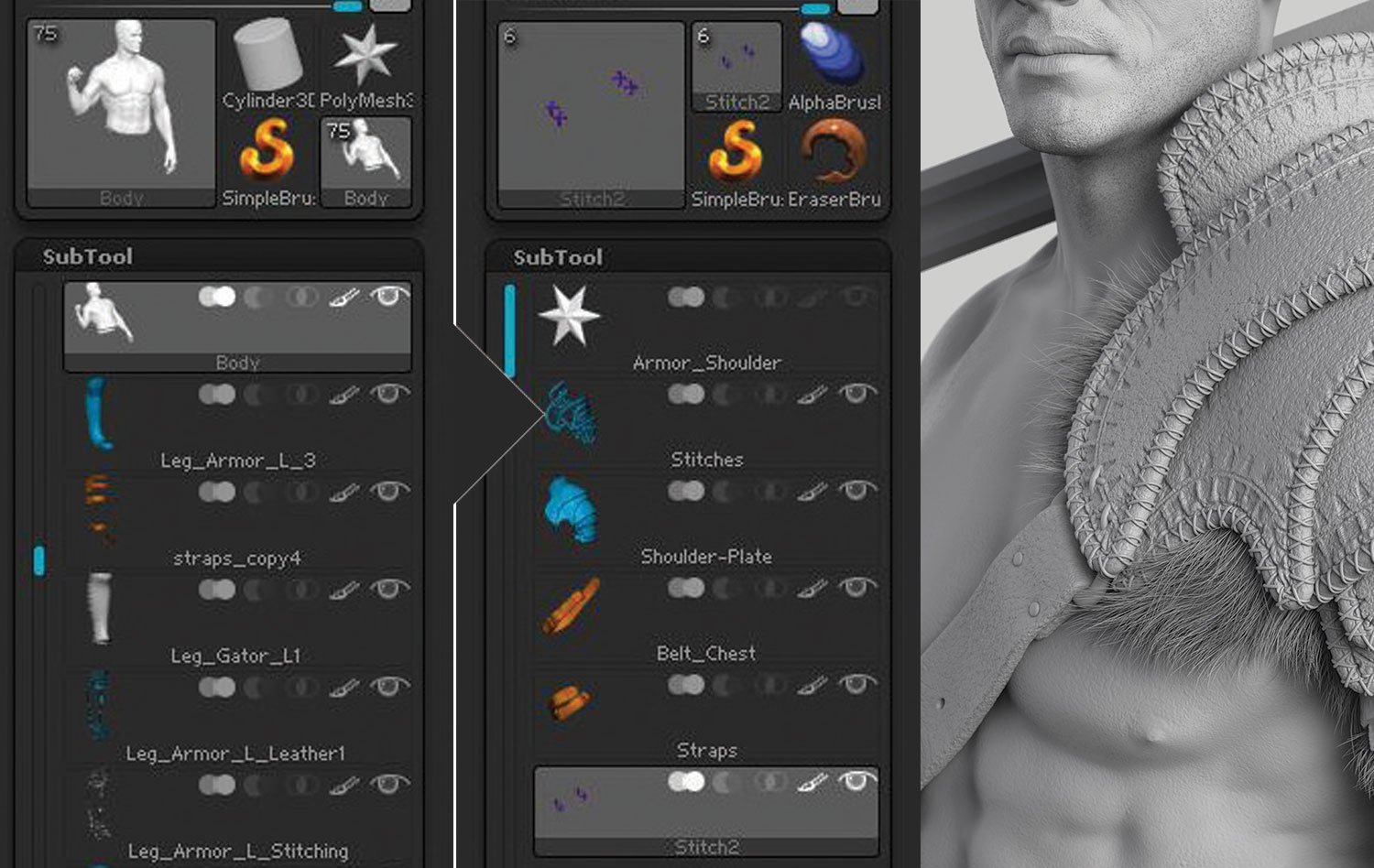
Μόλις η σκηνή Master Zbrush έχει γίνει πιο εύχρηστη, διαχωρίζω τα υποψήφια, προσθέτοντας τα σε νέες σκηνές zbrush (εργαλεία). Έβαλα οτιδήποτε ανήκει σε έναν πανομοιότυπο χάρτη υφή μαζί. Το κάνω αυτό για κάθε τμήμα της θωράκισης, όπως οι πινακίδες ώμου, η θωράκιση της μέσης και τα κτηνοτρόφοι και ούτω καθεξής. Στην εικόνα που εμφανίζεται εδώ έχω διαχωρίσει την θωράκιση των ώμων με τα πέντε υποτάχια της.
03. Χάρτες εξαγωγής
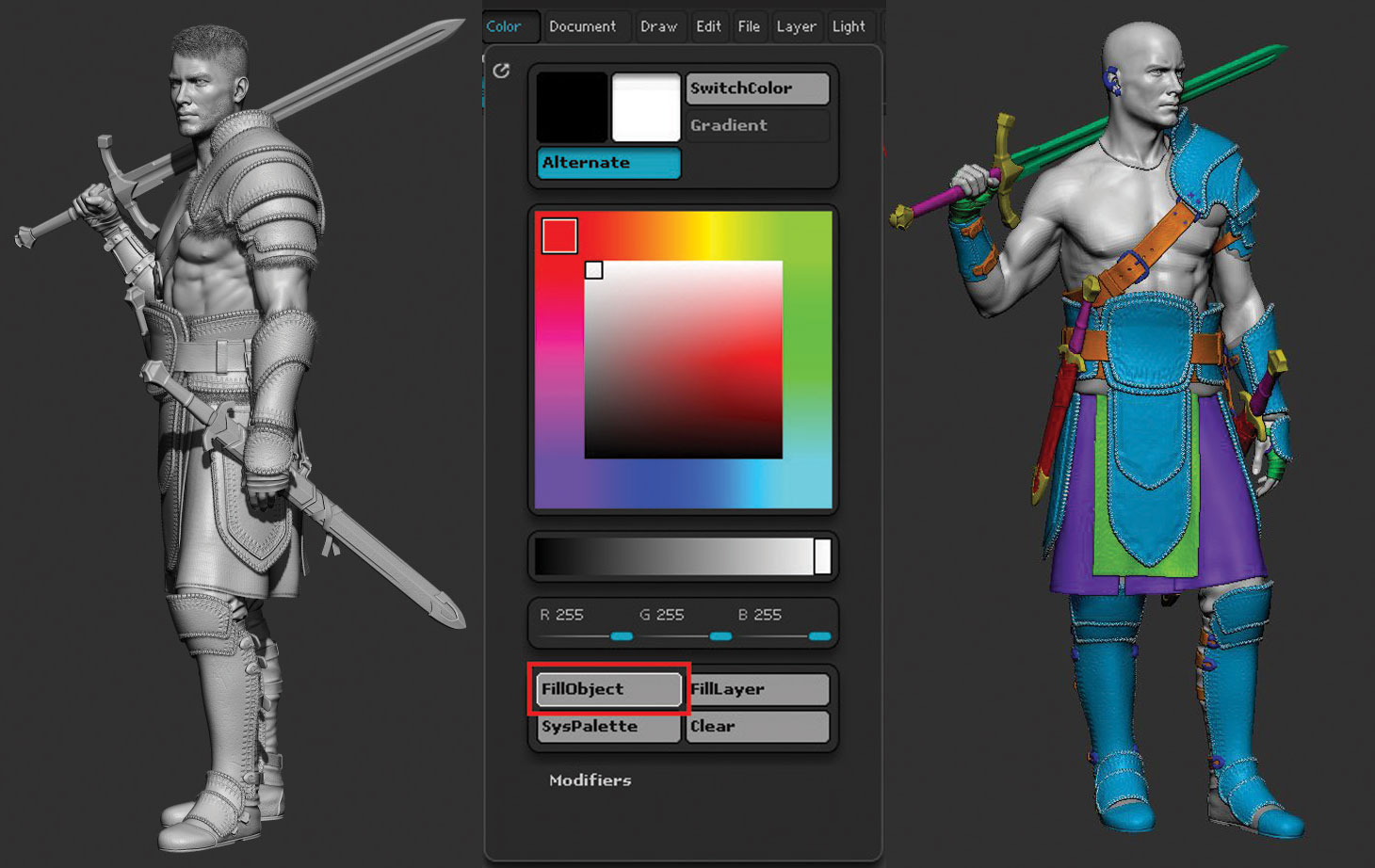
Για να προετοιμαστεί για το quixel, πρέπει να εξάγει ένα id id, εφαπτόμενο κανονικό και προαιρετικό χώρο αντικειμένων κανονικούς χάρτες. Έβαλα πολλές λεπτομέρειες στο μοντέλο Zbrush μου, γι 'αυτό επιλέγω να δημιουργήσω επίσης ένα αντικείμενο κανονικό αντί να έχω το iquick να δημιουργήσει ένα για μένα. Για να δημιουργήσετε υφές υλικού ID, χρησιμοποιώ το αντικείμενο πλήρωσης χρώματος σε ZBrush. Κάνω παρόμοια αντικείμενα το ίδιο χρώμα, αφού θα μοιράζονται τον ίδιο τύπο υλικού στο quixel. Έτσι, όλη η πανοπλία είναι μπλε με ζώνες πορτοκαλιού.
04. Ρυθμίσεις εξαγωγής
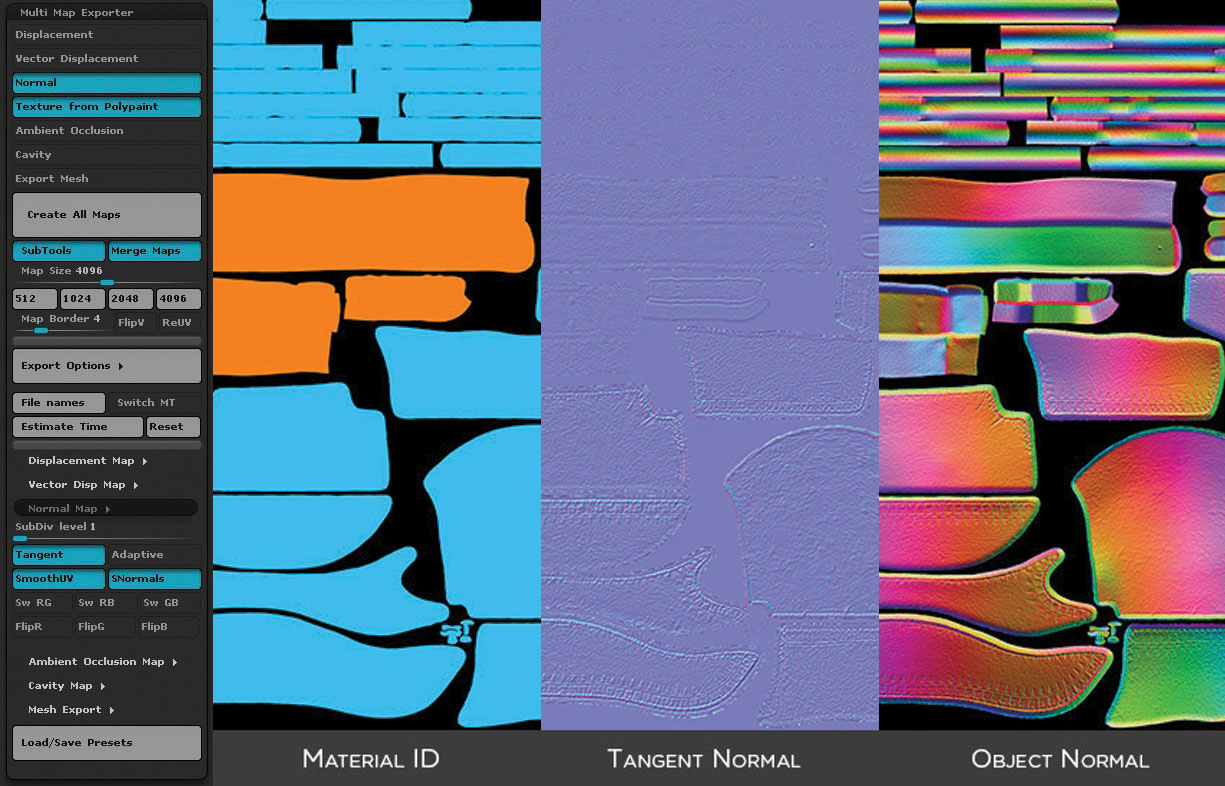
Χρησιμοποιώντας πολλαπλό εξαγωγέα χάρτη, επιβεβαιώνω ότι έχω τα σωστά πλαίσια ελέγχονται και οποιαδήποτε ρύθμιση που μπορεί να χρειαστεί. Εδώ είναι όπου είναι σημαντικό να χωρίσετε τα μέρη με υφές, καθώς τώρα ενεργοποιώ τα υποτίτλα και συγχώνευση χάρτες στη ρύθμιση εξαγωγής. Αυτό εξάγει κάθε ένα από τα ορατά χάρτες subtool και τους συνδυάζει σε ένα χάρτη. Η εναλλακτική λύση είναι να κρύψει τα πάντα, αλλά τα υποψήφιοι θωράκισης ώμου, ωστόσο, αυτή η μέθοδος είναι πολύ δυσκίνητη όταν εργάζεστε με 75+ υποτάχια.
05. Modo στο Quixel
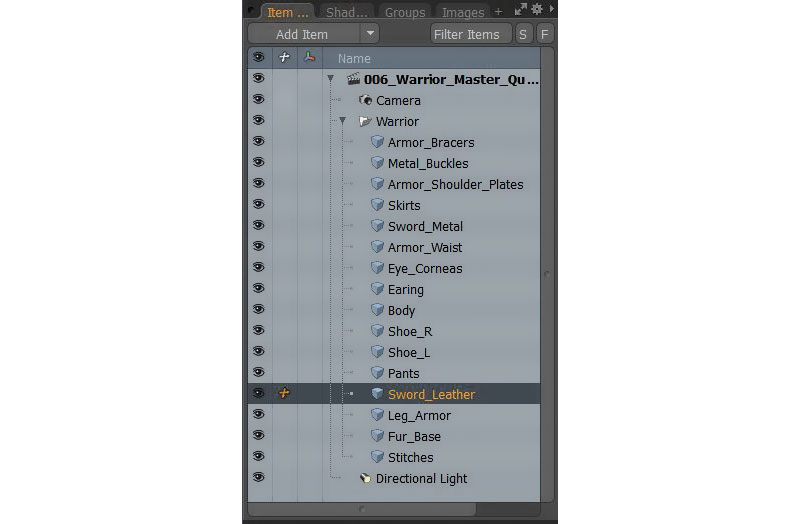
Χρησιμοποιώντας τον εξαγωγέα FBX σε ZBRUSH, εισάγομαι τα πάντα στο MODO και συνεχίζετε να συνδυάζουν μέρη. Συνδυάζοντας όσο το δυνατόν περισσότερα μέρη είναι εντάξει επειδή τα αναγνωριστικά υλικού θα χρησιμοποιηθούν για την εφαρμογή διαφορετικών υλικών σε διαφορετικά μέρη στο quixel. Φέρνω τα 75 υποτάχια έως 16 ομάδες ματιών. Ενώ οι 16 ομάδες ματιών είναι δυνατές στο iquickel με έναν γρήγορο υπολογιστή, προτείνω να έχετε ακόμη λιγότερα και εξαγωγή αρχείων .BJ ως ξεχωριστές ομάδες.
06. Εξαγωγή UVS
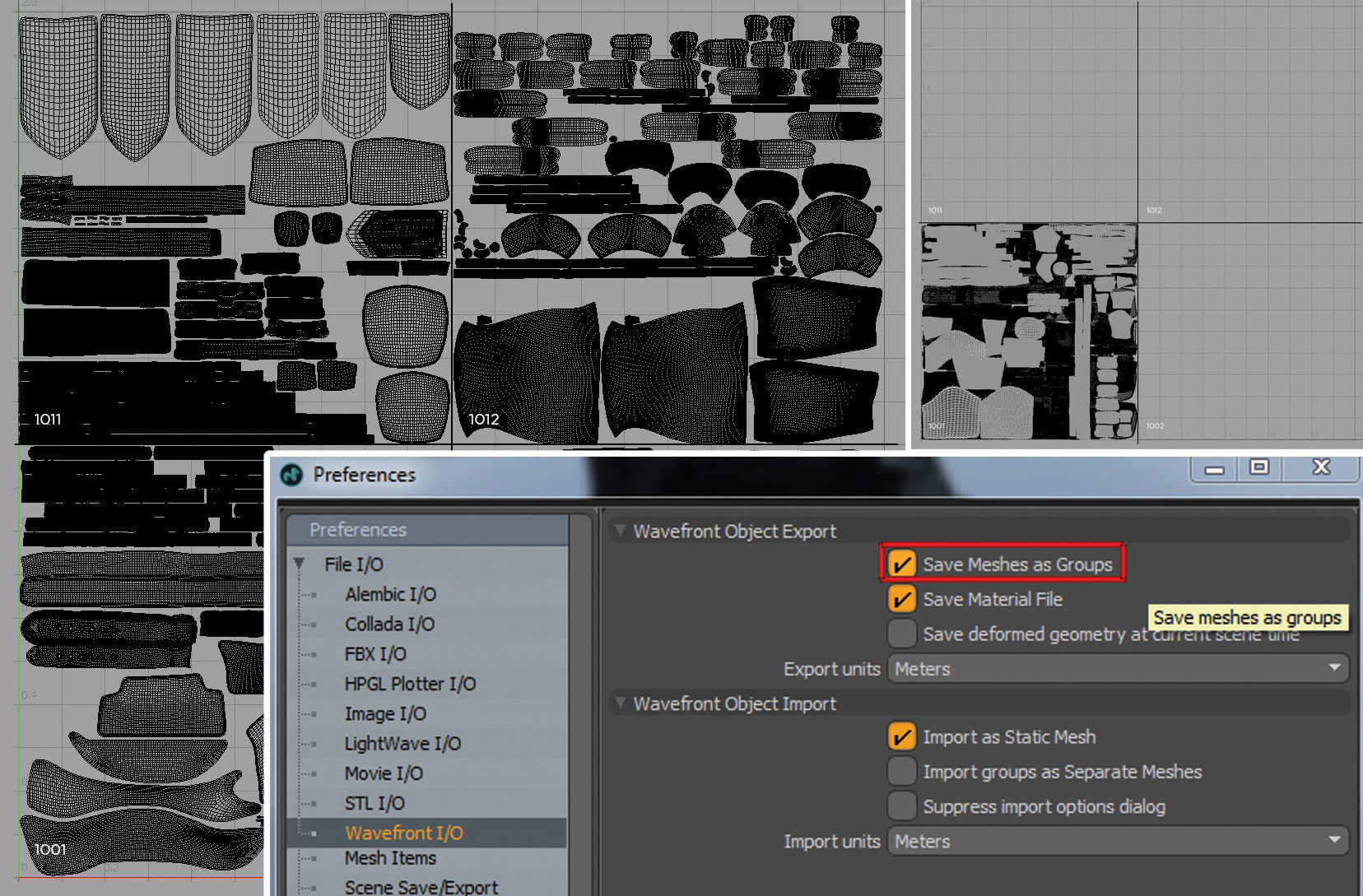
Το Quixel απαιτεί όλα τα UVs να είναι 0 έως 1. Εάν χρησιμοποιώ Mari Udims, θα χρειαστεί να δημιουργήσω μια προσωρινή σκηνή με όλα τα UVS 0 έως 1. Μετά την εξαγωγή υφών πίσω από το quixel, μπορώ να επιστρέψω στη χρήση udim UVs μετονομασία και εισαγωγή στο Mari. Πριν από την εξαγωγή ενός .OBJ στο Modo, πρέπει να αλλάξω τις προτιμήσεις modo για να αποθηκεύσετε μακιγιάζ ως ομάδες. Διαφορετικά, θα εξάγει κάθε νησί ματιών ως ξεχωριστή ομάδα, δίνοντάς μου εκατοντάδες ομάδες ματιών στο quixel.
07. Εισαγωγή στο Quixel
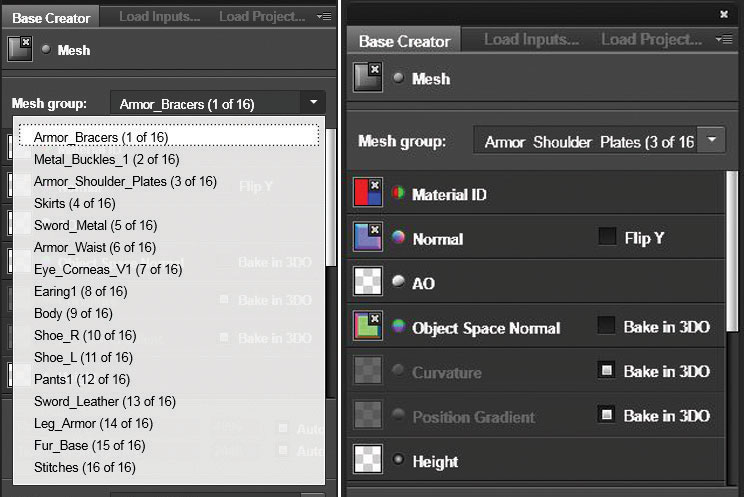
Μόλις εξαχθούν από το MODO, βλέπω όλες τις ομάδες 16 ματιών που απαριθμούνται. Σημειώστε ότι μερικοί, όπως το σώμα, είναι μόνο για οπτική αναφορά και δεν θα υφή. Πάω μέσα από όλες τις ομάδες ματιών και επισυνάψτε το id του υλικού, τους κανονικούς και αντικειμενικούς χάρτες. Εάν αποφασίσετε να μην εξάγετε ένα χώρο αντικειμένου κανονικό από το ZBrush, μπορείτε να το κάνετε τώρα επιλέγοντας ψήστε στο 3do. Κάντε κλικ στην επιλογή Δημιουργία! Εάν ξεχάσετε να επισυνάψετε ένα χάρτη πριν από αυτό, μπορείτε να επιστρέψετε μετά την έναρξη του έργου και να το προσθέσετε.
08. Προσθήκη υλικών
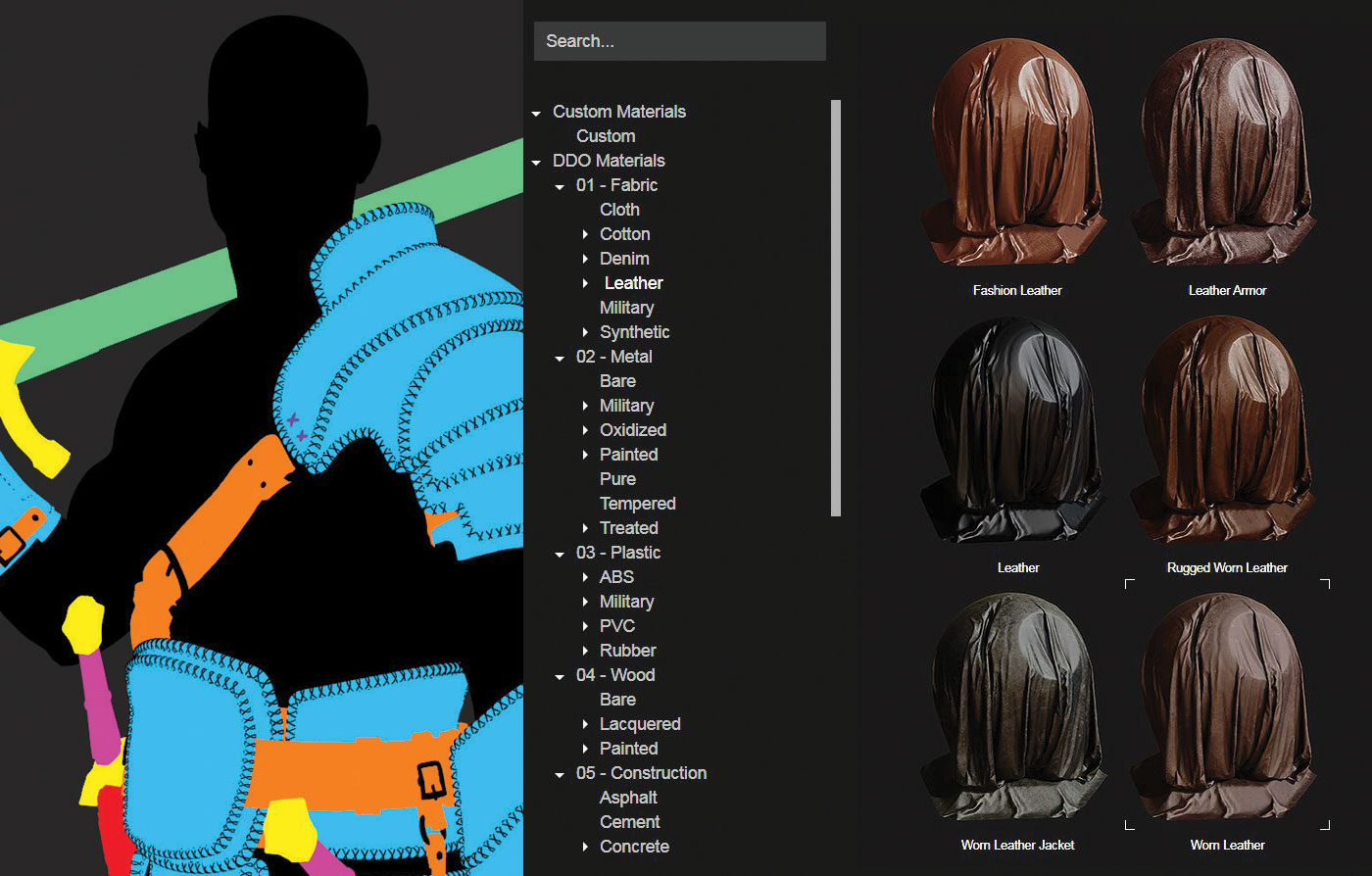
Η δύναμη του Quixel είναι τα προεπιλεγμένα υλικά PBR. Χρησιμοποιώ αυτά και προσθέτουμε στρώματα για να διαφοροποιήσετε τις επιφανειακές ιδιότητες. Αυτή η διαδικασία προσθήκης στρώσεων σε προκαθορισμένη και τροποποίηση τους θα κάνει το υλικό μοναδικό. Κρατώντας το C στο πληκτρολόγιο, μπορώ να δω τα αναγνωριστικά υλικού μου. Αν κρατήσω c + shift και κάντε αριστερό κλικ σε ένα χρώμα, το quixel προσθέτει ένα υλικό σε αυτή την επιλογή χρώματος ομάδας ματιών. Μπορώ επίσης να επιλέξω μετά τη δημιουργία ενός υλικού το οποίο θα ήθελα να χρησιμοποιήσω.
09. Η δερμάτινη θωράκιση
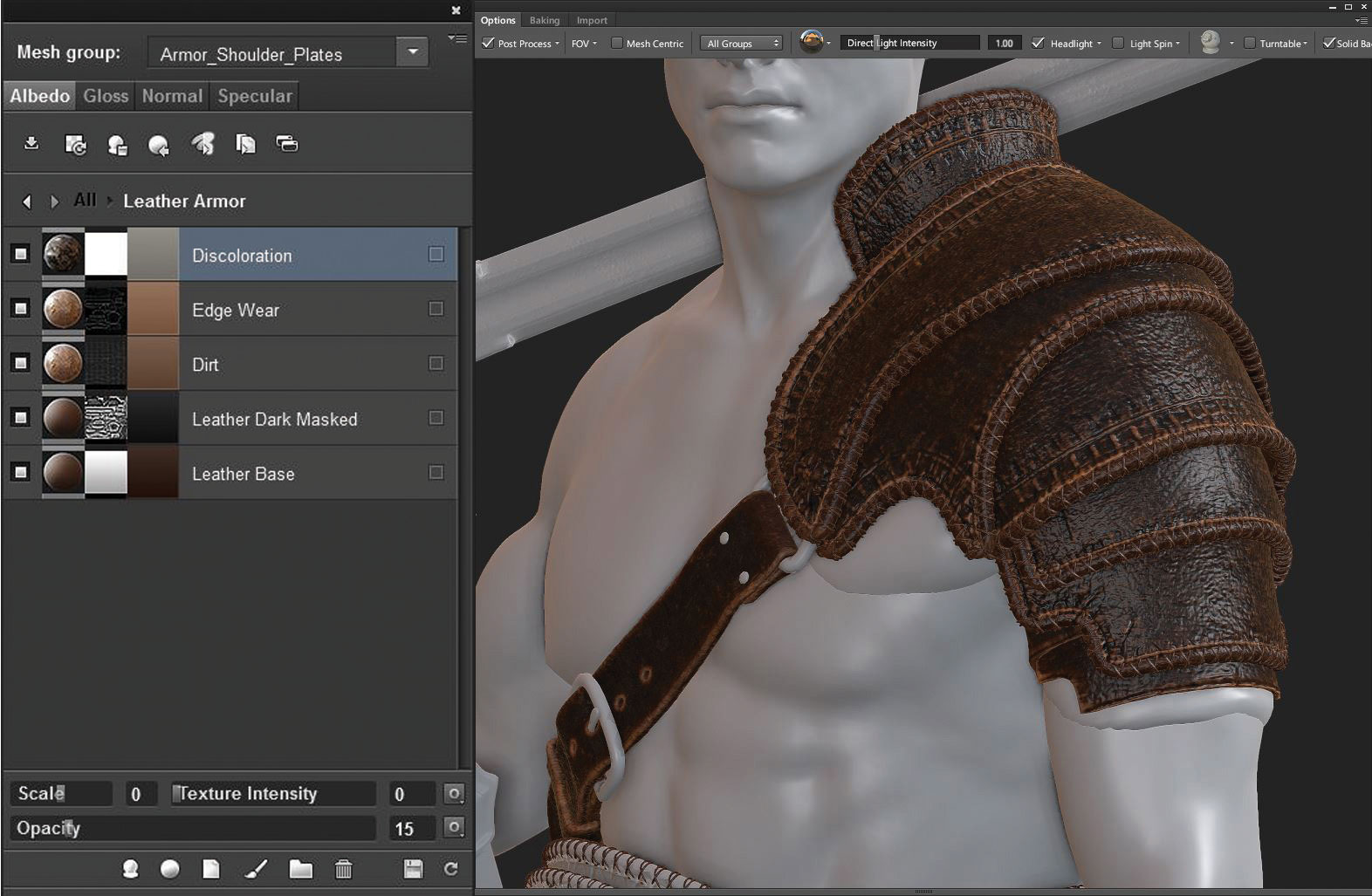
Επιλέγω μια βάση "φθαρμένη δερμάτινη" υλική προεπιλογή και στη συνέχεια προσθέστε επιπλέον στρώματα φθοράς στο υλικό. Για να δημιουργήσετε το πιστό δερμάτινο δέρμα αρχίζω προσθέτοντας μια σκοτεινή μεταβολή αξίας πάνω από το δέρμα βάσης. Στη συνέχεια, κάνω ένα νέο στρώμα βρωμιάς και επιλέξτε έναν χάρτη υφής που τυχαία καλύπτει ολόκληρη την επιφάνεια. Η επιλογή μιας υφής και όχι ένα κενό στερεό χρώμα θα δώσει την κανονική μου παραλλαγή χάρτη και περισσότερο ρεαλισμό. Στη συνέχεια, προσθέτω ένα στρώμα φθοράς σε όλες τις άκρες. Το τελικό στρώμα καλύπτει ολόκληρη την επιφάνεια και δίνει μια λεπτή παραλλαγή χρώματος.
10. Σχετικά με τα υλικά
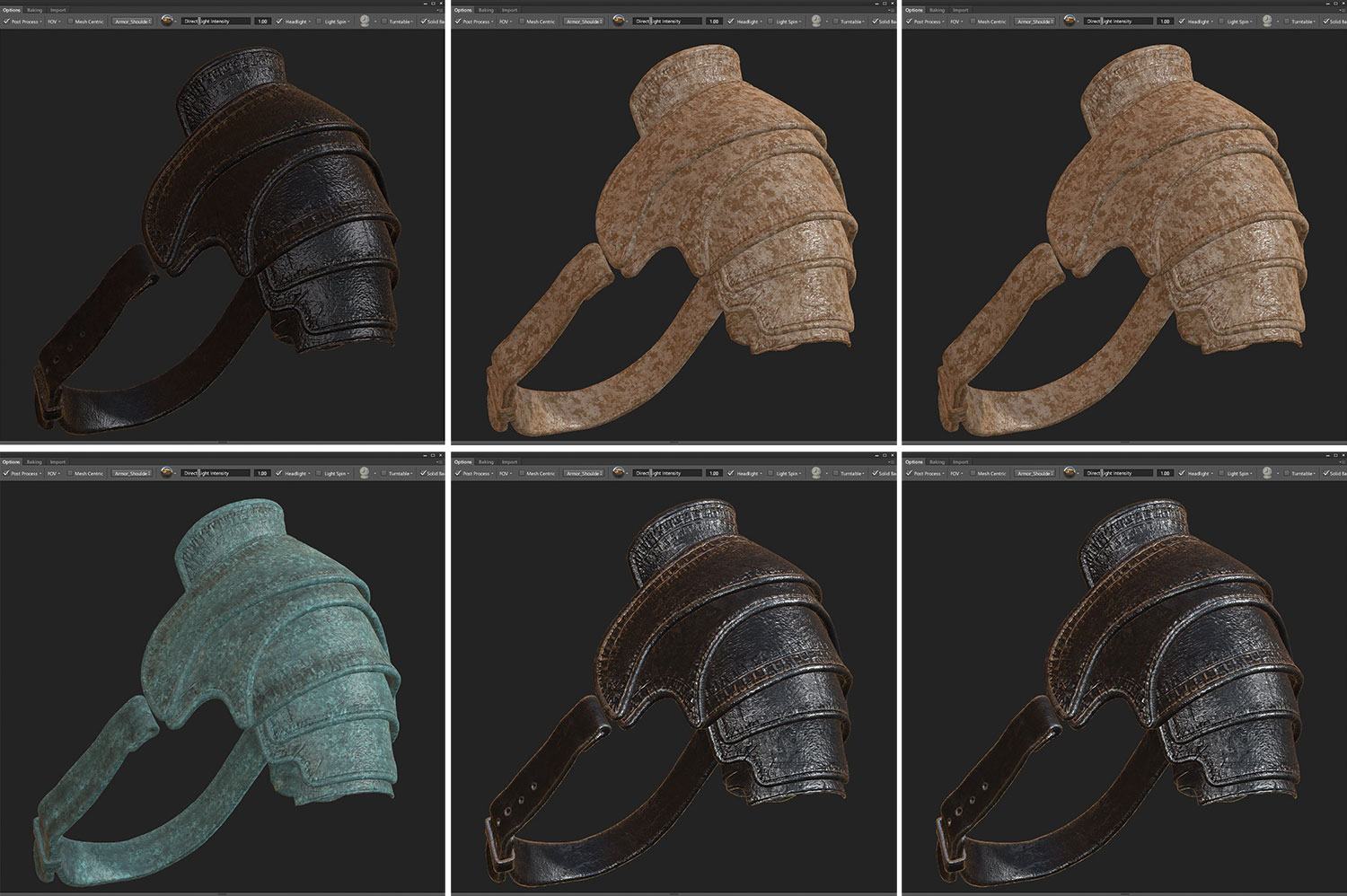
Ένας άλλος τρόπος για να χρησιμοποιήσετε το quixel είναι για την αντιλήφηση νέων υλικών σε ένα χαρακτήρα. Γρήγορα πρωτότυπα υλικά στο quixel σημαίνει ότι δεν μπορώ να μην καταστρέψουν πολλές διαφορετικές διακυμάνσεις πριν πραγματοποιήσετε μια τελική απόφαση για τη χρήση. Στις εικόνες εδώ είναι μερικά παραδείγματα χρήσης προκαθορισμένων υλικών. Οι μόνες τροποποιήσεις που έκανα για να ρυθμίσουν την κλίμακα της υφής για να ταιριάζει στην πανοπλία.
11. Αποθηκεύστε και εφαρμόστε υλικά
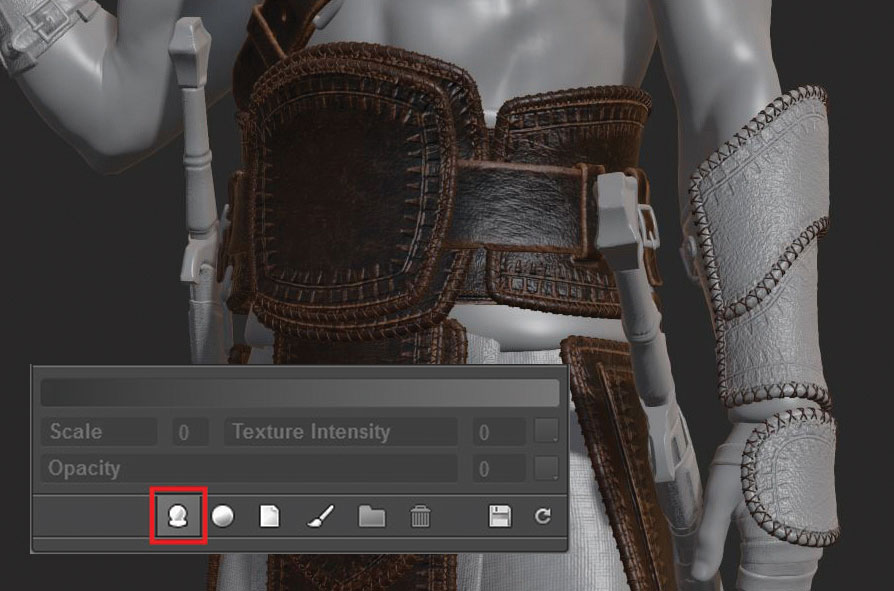
Μετά τη δημιουργία του αρχικού δερμάτιου υλικού θωράκισης, κάνω κλικ στο εικονίδιο SAVE SMART υλικού, οπότε μπορώ να το εφαρμόσω εύκολα σε άλλα μέρη θωράκισης. Μετά την αποθήκευση ενός προσαρμοσμένου έξυπνου υλικού, μπορώ να περάσω γρήγορα το μοντέλο και να εφαρμόσω το υλικό. Το έξυπνο υλικό θα θυμάται ποιο id χρώματος id που χρησιμοποιούσα στο πρωτότυπο και το εφαρμόζετε σωστά στα νέα αντικείμενα. Δεδομένου ότι έκανα όλη την πανοπλία μπλε με πορτοκαλί ζώνες, δεν θα έχω κανένα πρόβλημα να πάρει τα ίδια αποτελέσματα.
12. Υφή εξαγωγής
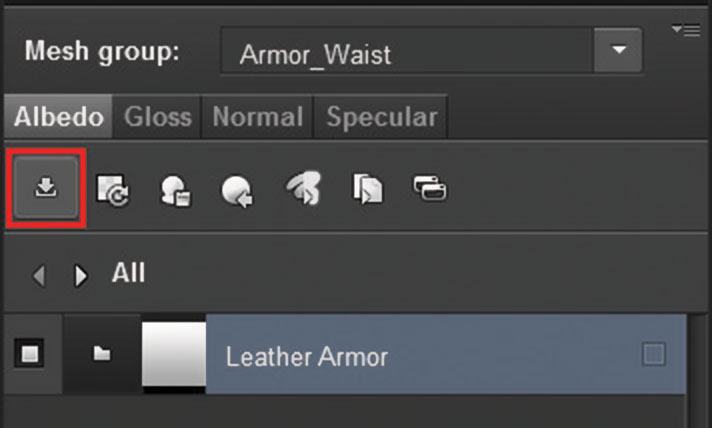
Είναι πολύ εύκολο να εξαχθούν χάρτες υφή από το quixel - απλά κάντε κλικ στον εξαγωγέα! Υπάρχουν πολλοί προκαθορισμένοι στόχοι εξαγωγής και έτσι είναι σημαντικό να επιλέξετε το σωστό για το χρησιμοποιούμενο μηχανισμό απόδοσης. Εάν δεν είναι σαφές ποιο στόχο να επιλέξετε, δοκιμάστε να χρησιμοποιήσετε την προεπιλεγμένη επιλογή, το Specular PBR. Δεδομένου ότι χρησιμοποιώ το Marmoset για να κάνετε, επιλέγω την επιλογή Toolbag 2. Αυτή η επιλογή θα εξάγει υφές και ένα υλικό Marmoset. Εξαγωγή του ενιαίου υλικού ή όλων των υλικών στο έργο.
13. Εισαγωγή σε Marmoset
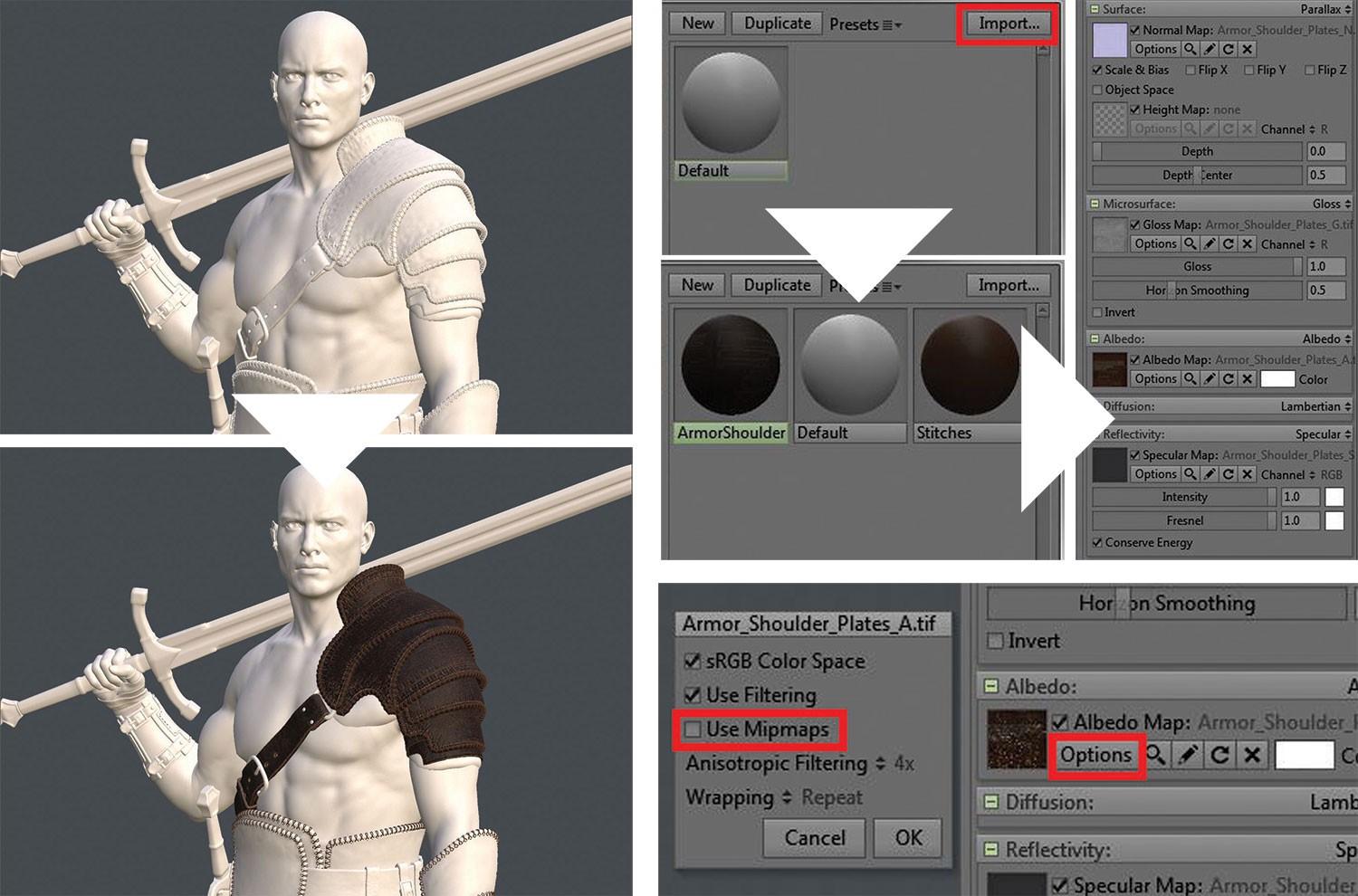
Εισαγωγή στο Marmoset κάνοντας κλικ στην επιλογή Εισαγωγή στο πλαίσιο Υλικού και επιλέξτε το αρχείο εξαγωγής .tbmat.Μόλις εισαγανιστεί το υλικό, μπορώ να σύρετε και να ρίξω το υλικό πάνω στο πλέγμα στο προβολέα 3D.Τα αποτελέσματα είναι απίστευτα κοντά στο Quixel 3Do Viewer και πιθανότατα θα ταιριάζουν ακριβώς με την ίδια εικόνα HDR.Για να αποκτήσετε υψηλότερους ψήφους σε Marmoset, απενεργοποιήστε τη χρήση mipmaps.
Αυτό το άρθρο εμφανίστηκε αρχικά στο 3d κόσμο Τεύχος 212; Αγοράστε το εδώ !
πως να - Τα πιο δημοφιλή άρθρα
Δημιουργήστε ένα ελεγχόμενο από ποντίκι με ελεγχόμενο φόντο παράλλαξης
πως να Sep 11, 2025(Image Credit: Renaud Rohlinger) Οι ιστότοποι με την παράλληλη κύλιση συνεχίζο..
10 πράγματα που δεν γνωρίζατε ότι θα μπορούσατε να κάνετε με το Photoshop
πως να Sep 11, 2025Το Photoshop είναι ένα τέλειο παράδειγμα του συνόλου που είναι μεγαλύτερο �..
Ένας οδηγός για το όραμα σύννεφο της Google
πως να Sep 11, 2025Μαθησιακή μάθηση. Βαθιά μάθηση. Επεξεργασία φυσικής γλώσσας. Οραματικ�..
Master The Brush Mixer στο Photoshop
πως να Sep 11, 2025Τα ψηφιακά εργαλεία ζωγραφικής έχουν προχωρήσει σοβαρά τα τελευταία χ..
Πώς να γλυπτεί πειστικά μάτια σε zbrush
πως να Sep 11, 2025Όταν γλιστρήσετε ένα ρεαλιστικό 3D ανθρώπινο μάτι για να προσθέσετε στ�..
Πώς να χρησιμοποιήσετε ψηφιακά εργαλεία για να δημιουργήσετε μια ματιά στο χέρι
πως να Sep 11, 2025Η επεξεργασία και η απεικόνιση ψηφιακά προκαλεί μεγάλη έννοια, ειδικά ..
Πώς να σχεδιάσετε ένα κάλυμμα βιβλίου στο InDesign
πως να Sep 11, 2025Το ρητό μπορεί να είναι, «Μην κρίνετε ένα βιβλίο από το κάλυμμα του», αλλά ο σχεδιασμός μιας κάλυψης μπορ�..
Δημιουργήστε έναν χαρακτήρα με στυλιζαρισμένο ρεαλισμό
πως να Sep 11, 2025Ανεμιστήρες Είναι ένας ιστότοπος που τρέχει από την Henning Sanden και..
Κατηγορίες
- AI & Machine Learning
- AirPods
- Amazon
- Amazon Alexa & Amazon Echo
- Amazon Alexa & Amazon Echo
- Amazon Fire TV
- Amazon Prime Βίντεο
- Android
- Android τηλέφωνα και Tablet
- Android Phones & Tablets
- Android TV
- Η Apple
- Η Apple App Store
- Η Apple HomeKit και η Apple HomePod
- Η Apple Μουσική
- Η Apple TV
- Η Apple Παρακολουθήστε
- Εφαρμογές & Web Apps
- Apps & Web Apps
- Audio
- Chromebook και Chrome OS
- Chromebook & Chrome OS
- Chromecast
- Cloud & Διαδίκτυο
- Cloud & Internet
- Cloud και Διαδίκτυο
- Υλικό Υπολογιστών
- Ιστορία Υπολογιστών
- κορδόνι κοπής & ροής
- Cord Cutting & Streaming
- Έριδος
- Disney +
- DIY
- Electric Vehicles
- EReaders
- Είδη πρώτης ανάγκης
- Explainers
- Παιχνίδια
- Γενικά
- Gmail
- Βοηθός Google και το Google Nest
- Google Assistant & Google Nest
- Google Chrome
- Έγγραφα Google
- του Google Drive
- Google Maps
- Google Play Store
- Google Φύλλα
- Παρουσιάσεις Google
- Google TV
- Σκεύη, εξαρτήματα
- Max HBO
- πως να
- Hulu
- Internet Slang & Συντομογραφίες
- IPhone & IPad
- Kindle
- Linux
- Mac
- Συντήρηση και βελτιστοποίηση
- Η Microsoft Edge
- Microsoft Excel
- Microsoft Office
- Microsoft Outlook
- Η Microsoft PowerPoint
- Η Microsoft ομάδες
- Microsoft Word
- Mozilla Firefox
- Netflix
- Nintendo διακόπτη
- Paramount +
- PC Gaming
- Peacock
- Φωτογραφία
- Photoshop
- PlayStation
- Απόρρητο και την Ασφάλεια
- Privacy & Security
- Απόρρητο και ασφάλεια
- Προϊόν Roundups
- Programming
- Raspberry Pi
- Roku
- Safari
- Samsung Κινητά & Tablets
- Samsung Phones & Tablets
- Slack
- Smart Home
- Snapchat
- Social Media
- Space
- Spotify
- Προσάναμμα
- Αντιμετώπιση προβλημάτων
- Τηλεόραση
- Ηλεκτρονικά Παιχνίδια
- Virtual Reality
- VPNs
- Web Browsers
- Wifi & δρομολογητές
- Wifi & Routers
- των Windows
- των Windows 10
- των Windows 11
- των Windows 7
- Xbox
- Το YouTube και το YouTube TV
- YouTube & YouTube TV
- Zoom
- Explainers







